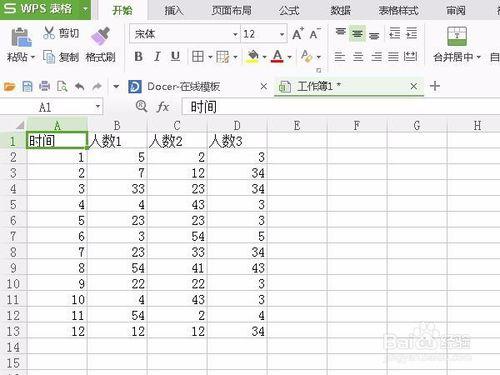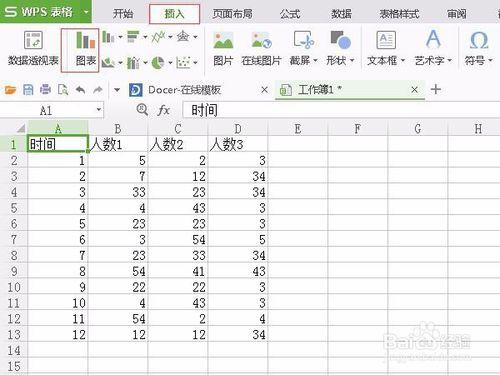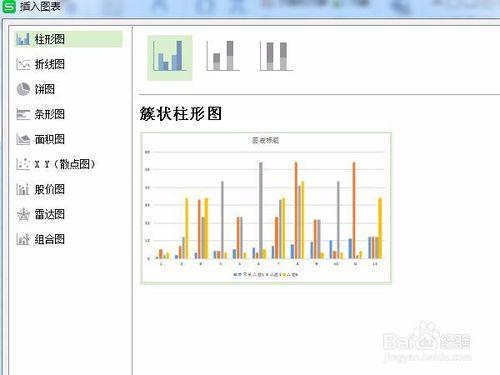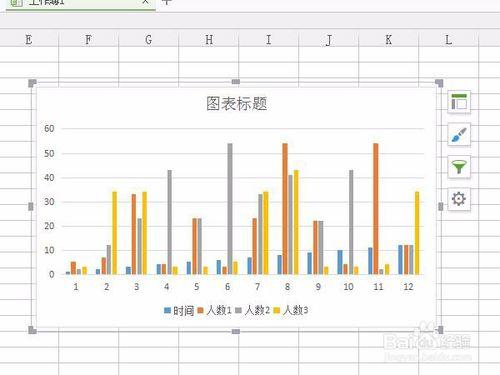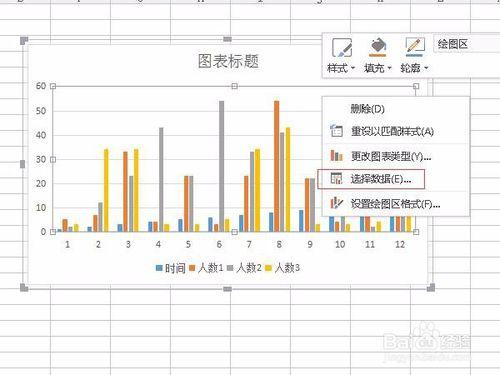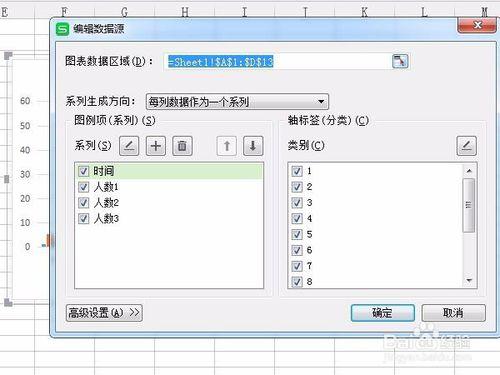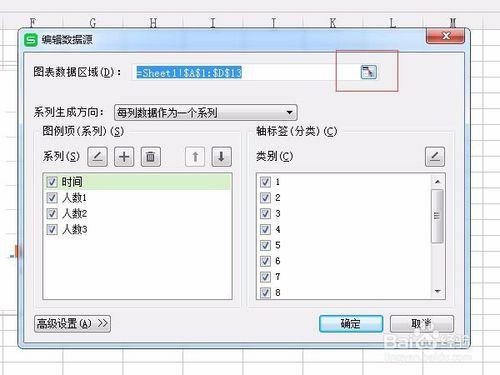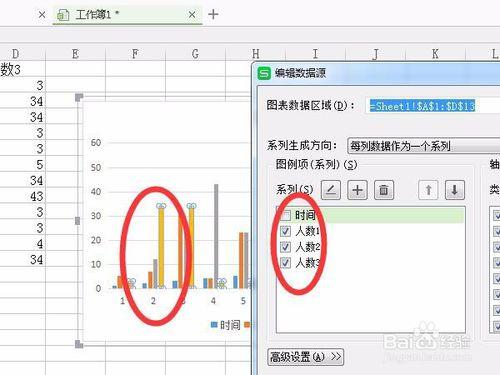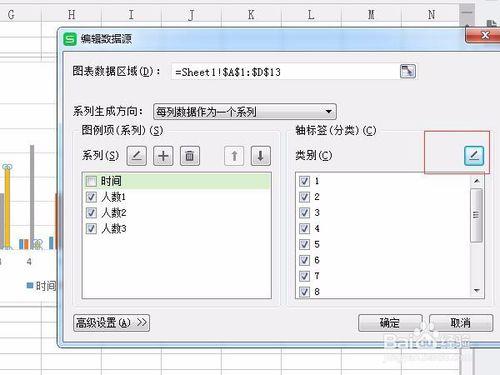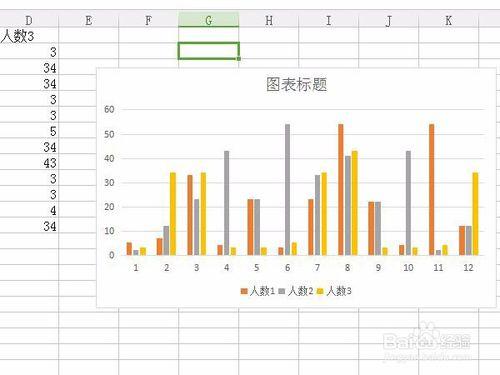WPS和office的功能基本一樣,但個人比較喜歡WPS,當中有很多模板,WPS表格繪製表格也給了不少模板,但是由於工作的需要和數據的複雜,我們會發現那些模板有時候也並不能完全滿足我們的要求,這個時候我們就需要自己來選擇數據製表了,該如何做呢,請往下看。
工具/原料
WPS表格
方法/步驟
首先,你需要安裝WPS表格。
用WPS打開你需要繪製表格的excel文件。
選擇“插入”中的“圖表”功能。
選擇你想要插入圖表的類型,比如你想插入的是柱狀圖,還是折線圖,還是餅圖。這裡以柱狀圖為例。
點擊“確定”,你就會看到一個已經生成的柱狀圖,但是,很可能你會發現這個柱狀圖並不是你想要的。這個時候你就需要手動來編輯圖表了。
選中已經生成的圖表,右鍵,會出現一個菜單欄,點擊菜單欄中的“選擇數據”,會出現如下圖所示界面。
點擊紅色框框所選中的圖表來選擇你要製表的數據,記得一定要包括數據項的名稱,即“時間”,“人數”等這種漢字。
“系列”下是你生成柱狀圖的條目,如這裡的“時間”,我們是需要它在橫座標上,而不是生成柱狀圖,因為就不要勾選這個選項即可。
現在進行橫座標的選擇。點擊“橫標籤”下“類別”旁的小圖標就可以進行橫座標的選擇,這個時候我們只需要選擇希望出現在橫座標上的數字即可,即類似的“1,2,3,4......”即可。
選擇完後,點擊確定,我們就能繪製出自己想要的表格了!